Pengantar Firebird 2.5
Firebird adalah sistem manajemen basis data relasional (Relational Database Management System, RDBMS) berlisensi Free Software. Digunakan untuk pelatihan Epigoni, pemilihan Firebird berdasarkan kemudahan pengelolaan dan distribusi Firebird, tanpa harus mengorbankan kualitas aplikasi yang dihasilkan. Versi Firebird yang akan dibahas adalah 2.5. Pembahasan Firebird hanya untuk persiapan pembuatan aplikasi berbasis Epigoni; untuk keperluan yang lebih kompleks (dan Firebird sanggup menangani), disarankan menyediakan waktu khusus untuk mempelajarinya.
Pengenalan
Firebird adalah basis data relasional yang menawarkan banyak standar ANSI SQL. Berjalan di atas beberapa platform terkemuka –seperti Windows dan Linux, Firebird menawarkan aspek konkurensi yang sangat baik, performansi tinggi, dan dukungan bahasa yang unggul untuk prosedur tersimpan (stored procedures) dan trigger. Untuk keperluan Pelatihan Daring Epigoni, lakukan instalasi sbb.:
- Arsitektur dan versi: Superserver 2.5.
- Lokasi instalasi: localhost, yakni di komputer yang digunakan untuk latihan.
- URL pengunduhan: https://www.firebirdsql.org/en/firebird-2-5/
Perhatikan pengunduhan 32-bit atau 64-bit sesuai kondisi komputer yang digunakan.
Dengan ukuran yang ramping (13 MB), proses pengunduhan sebentar dan instalasi juga sederhana.
Tugas
Lakukan instalasi Firebird mengikuti ketentuan pada bagian Pengenalan di atas.
Pemeriksaan Status Server Firebird
Setelah instalasi server Firebird berhasil dilakukan, untuk memastikan Firebird beroperasi, dapat dilakukan dengan cara berikut:
- Dari menu Microsoft Windows 10:
Start→Windows Administrative Tools. - Pilih
Servicesdari ikon yang disediakan dan perhatikan dua servis pada gambar berikut: Firebird Guardian dan Firebird Server.
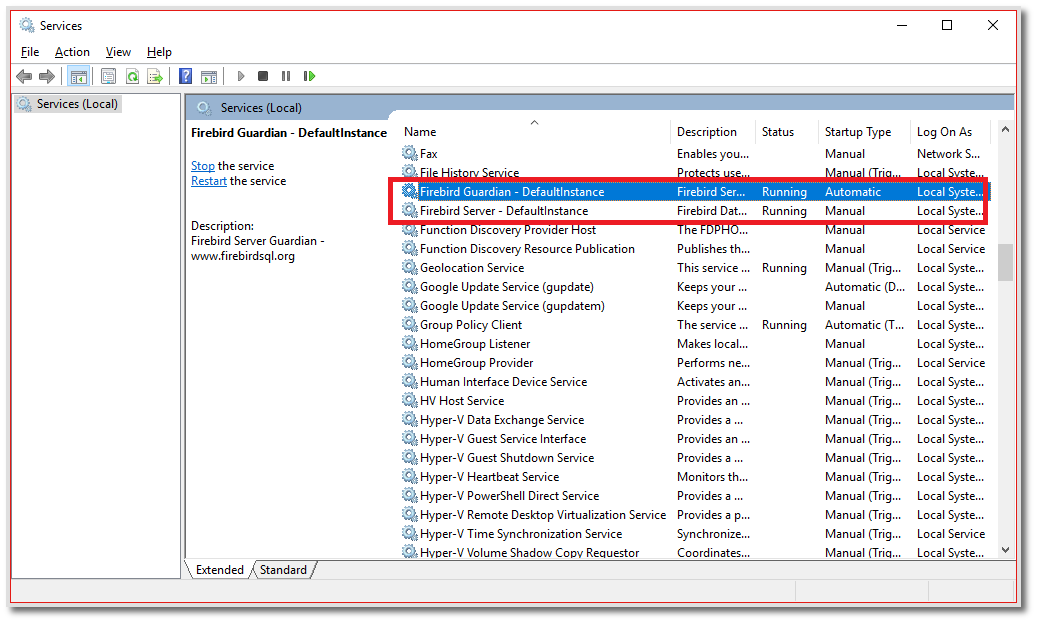
Penjelasan kedua servis di atas sbb.:
- Firebird Guardian adalah aplikasi yang memastikan Firebird Server selalu dalam keadaan aktif (Running).
- Firebird Server adalah aplikasi server yang menangani basis data Firebird tsb. Dalam kondisi normal, status Firebird Server juga aktif (Running).
- Jika terdapat gangguan, pastikan kedua servis tsb. berstatus Running dengan melakukan
Start the service. - Jika ingin menghentikan servis, lakukan dengan cara menghentikan Guardian terlebih dulu, dilanjutkan dengan Server. Lakukan lewat menu
Stop the service.
Ringkasnya: pastikan kedua servis di atas pada status Running selama pelatihan ini berlangsung.
Penyiapan Alias
Tempat penyimpanan basis data yang digunakan Firebird berupa suatu
berkas (file), biasanya diberi ekstensi FDB. Basis
data ini dapat diakses secara langsung sebagai berkas atau lewat
port. Untuk keperluan pelatihan ini, akses lewat port
yang digunakan, karena dapat diakses oleh lebih dari satu aplikasi
secara bersamaan. Secara operasional, akses lewat port
selalu dipilih untuk hampir semua keperluan. Basis data disediakan
umumnya untuk digunakan oleh banyak aplikasi/pengguna.
Pemetaan lokasi fisik berkas basis data ke identitas yang digunakan
basis data ditangani dengan alias. Pada
subdirektori/folder instalasi Firebird terdapat berkas
aliases.conf. Misal tempat instalasi Firebird di
C:\Program Files\Firebird\Firebird_2_5, terdapat berkas
C:\Program Files\Firebird\Firebird_2_5\aliases.conf Gunakan
editor teks seperti Notepad untuk membuka aliases.conf.
Format alias yang digunakan Firebird sbb.:
alias = <path>
Sebagai contoh, berkas basis data di $D:\Basis Data\World.FDB
yang akan dibuatkan alias World ditulis:
World = D:\Basis Data\World.FDB
Contoh lengkap isi berkas aliases.conf:
#
# List of known database aliases
# ------------------------------
#
# Examples:
#
# dummy = c:\data\dummy.fdb
#
World = D:\Basis Data\World.FDB
SDM = D:\Basis Data\SDM.FDB
Baris yang diawali dengan tanda pagar # adalah komentar,
bukan bagian dari definisi alias.
Tugas
Di salah satu subdirektori tempat instalasi Firebird terdapat basis data contoh, Employee.FDB. Buatkan alias untuk berkas basis data tsb. dengan nama Employee.
Akses Basis Data dari Klien
Aplikasi yang digunakan untuk mengakses basis data disebut
aplikasi klien (client application). Dari instalasi
Firebird tersedia aplikasi klien dalam bentuk perintah baris, yakni
isql. Jalankan di atas terminal Command Prompt di
subdirektori Bin di tempat instalasi Firebird:
isql -u SYSDBA -p masterkey Employee
Parameter untuk pengaksesan basis data di Firebird:
SYSDBAadalah nama pengguna (user).masterkeyadalah sandi lewat (password).Employeeadalah alias basis data.
Perintah SQL untuk basis data yang aktif dapat dilakukan dari
prompt isql, sebagai contoh untuk menampilkan
semua nama tabel:
SHOW TABLE;
Untuk keluar dari sesi isql, gunakan perintah
QUIT;
Jangan lupa titik-koma di akhir perintah.
Panduan lengkap pemakaian isql dapat dipelajari di
dokumentasi Firebird Interactive SQL Utility.
Tugas
Akses basis data Employee yang sudah dibuatkan aliasnya
pada tugas sebelum ini dan periksa tabel-tabel yang ada di dalam
basis data tsb.
Akses Basis Data Firebird Menggunakan IBExpert
Pemrogram aplikasi bisnis menghadapi aneka query yang kompleks dan perlu alat bantu akses basis data berantarmuka grafik (Graphical User Interface, GUI). Aplikasi yang direkomendasi untuk Firebird adalah IBExpert. Di situs IBExpert, disediakan versi terakhir, sedangkan yang digunakan untuk pelatihan ini adalah versi sebelumnya, yakni 2008.11.27, dengan pertimbangan lebih mudah digunakan. Versi 2008.11.27 dapat diunduh di http://www.hdsystems.com.br/downloads/sgdb.
Registrasi Basis Data
Setelah IBExpert terpasang, lakukan registrasi basis data lewat menu Database → Register Database dan isi informasi di bawah ini:
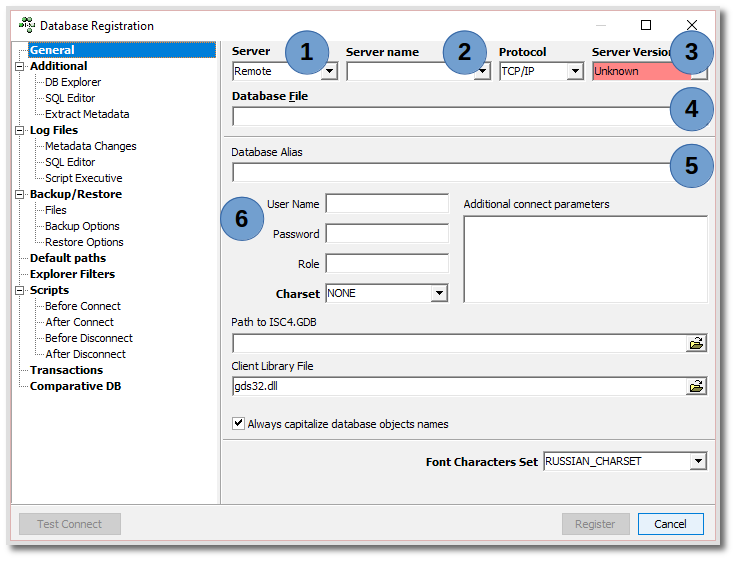
- Server:
Remote. - Server name:
localhost. - Server version:
Firebird 2.5. - Database file:
Employee–alias yang disediakan server Firebird. - Database alias:
Employee–alias yang ditampilkan IBExpert. - User name:
SYSDBA. Password:masterkey.
Setelah pengisian di atas, lakukan pengujian koneksi ke basis data
lewat tombol Test Connect. Dari koneksi yang berhasil akan
ditampilkan pesan Passed dari fase pembukaan koneksi hingga
pemutusan koneksi. Registrasi berhasil dilakukan.
Selamat Menikmati Basis Data dengan IBExpert
Basis data yang sudah didaftarkan dapat dikelola dengan IBExpert dengan melakukan klik-dobel pada alias basis data di panel IBExpert atau aktifkan menu klik-kanan tetikus. IBExpert memiliki fasilitas sangat lengkap untuk semua feature di Firebird.
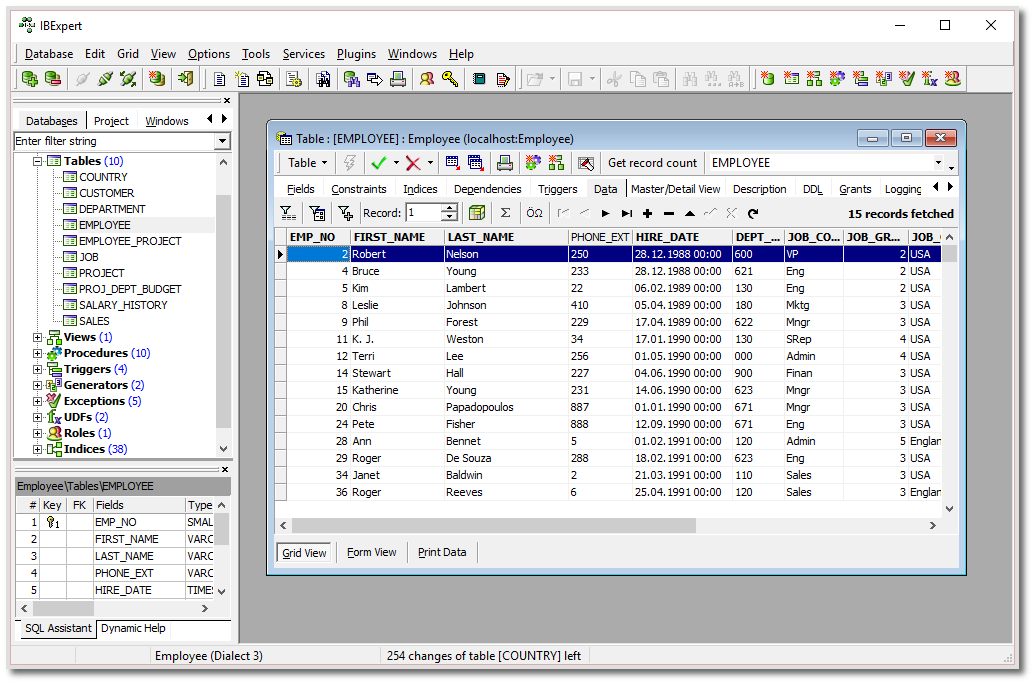
Tugas
Pelajari pengelolaan basis data menggunakan IBExpert khususnya pada bagian tabel untuk keperluan dasar, sbb.:
- Pemeliharaan tabel dalam hal atribut field seperti jenis field, primary key.
- Pengolahan rekaman (records) seperti penambahan, pengubahan, penghapusan.
- Penyusunan statemen SQL dan eksekusi untuk mendapatkan hasil.
- Pemakaian IBExpert secara umum, dalam hal antarmuka antara teks dan grafik.